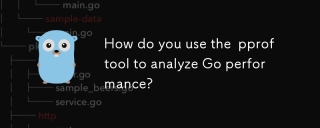隨著Go語言的快速發展,它已經成為了一個備受關注的程式語言。在這篇文章中,我們將介紹如何在Windows作業系統中建立golang環境。
第一步:下載和安裝Go語言
第一步是下載和安裝Go語言。前往官方網站(https://golang.org/dl/)下載Windows版本的Go語言。在下載頁面中,您將找到Windows版本的Go二進位。下載適用於您的Windows作業系統的Go版本。
安裝Go非常簡單,只需雙擊下載的二進位文件,然後按照預設選項安裝即可。在安裝過程中,選擇自己的路徑,讓Go語言安裝到電腦的硬碟上。
第二步:設定環境變數
由於Go語言沒有和其他一些程式語言一樣安裝到C:Program Files下,所以您需要新增環境變數。環境變數將告訴作業系統在哪裡可以找到Go語言的二進位。
- 開啟「控制台」(Control Panel),然後選擇「系統」(System)。
- 在系統控制台中,選擇「進階系統設定」(Advanced system settings)
- 點擊「環境變數」(Environment Variables)按鈕。
- 在系統變數清單中,找到PATH變量,並點選「編輯」(Edit)按鈕。如果沒有PATH變量,點選「新建」(New)按鈕,然後輸入「PATH」作為變數名,將%GOROOT% in加入變數值中,然後按一下「確定」(OK)和「確定」按鈕。
- 將%GOPATH%加入環境變數。如果GOPATH變數還沒有設置,請按照下面的步驟設定它。
第三步:設定GOPATH
GOPATH是Go語言命令列工具的路徑,包括Go命令列工具的設定和所有的Go項目。為了提高程式碼的可移植性,Go語言引入了GOPATH。
您可以設定環境變數GOPATH來標識您的Go專案的路徑。請依照下列步驟設定環境變數GOPATH:
- 在環境變數清單中,選擇「新建」(New)按鈕。
- 將變數名稱設定為「GOPATH」。
- 將變數值設定為您希望設定GOPATH的路徑。例如,您可以將GOPATH設定為C:go。
在建立GOPATH之後,您可以將go專案的原始程式碼放到該目錄下的src目錄中,將套件檔案放到該目錄下的pkg目錄中,將產生的二進位文件放到該目錄下的bin目錄中。
第四步:檢查
現在,您已經建立了golang環境,可以透過開啟命令提示字元並鍵入「go version」來檢查安裝的版本。如果安裝正確,它將傳回安裝的Go語言版本。
現在,您已經掌握了在Windows作業系統中建立golang環境的基本步驟。有了這個環境,您可以開始編寫Go語言程式了!
以上是windows搭建golang環境的詳細內容。更多資訊請關注PHP中文網其他相關文章!
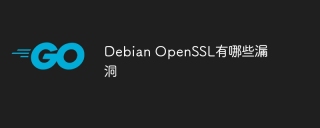 Debian OpenSSL有哪些漏洞Apr 02, 2025 am 07:30 AM
Debian OpenSSL有哪些漏洞Apr 02, 2025 am 07:30 AMOpenSSL,作為廣泛應用於安全通信的開源庫,提供了加密算法、密鑰和證書管理等功能。然而,其歷史版本中存在一些已知安全漏洞,其中一些危害極大。本文將重點介紹Debian系統中OpenSSL的常見漏洞及應對措施。 DebianOpenSSL已知漏洞:OpenSSL曾出現過多個嚴重漏洞,例如:心臟出血漏洞(CVE-2014-0160):該漏洞影響OpenSSL1.0.1至1.0.1f以及1.0.2至1.0.2beta版本。攻擊者可利用此漏洞未經授權讀取服務器上的敏感信息,包括加密密鑰等。
 如何編寫模擬對象和存根以進行測試?Mar 10, 2025 pm 05:38 PM
如何編寫模擬對象和存根以進行測試?Mar 10, 2025 pm 05:38 PM本文演示了創建模擬和存根進行單元測試。 它強調使用接口,提供模擬實現的示例,並討論最佳實踐,例如保持模擬集中並使用斷言庫。 文章
 如何定義GO中仿製藥的自定義類型約束?Mar 10, 2025 pm 03:20 PM
如何定義GO中仿製藥的自定義類型約束?Mar 10, 2025 pm 03:20 PM本文探討了GO的仿製藥自定義類型約束。 它詳細介紹了界面如何定義通用功能的最低類型要求,從而改善了類型的安全性和代碼可重複使用性。 本文還討論了局限性和最佳實踐
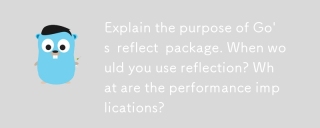 解釋GO反射軟件包的目的。您什麼時候使用反射?績效有什麼影響?Mar 25, 2025 am 11:17 AM
解釋GO反射軟件包的目的。您什麼時候使用反射?績效有什麼影響?Mar 25, 2025 am 11:17 AM本文討論了GO的反思軟件包,用於運行時操作代碼,對序列化,通用編程等有益。它警告性能成本,例如較慢的執行和更高的內存使用,建議明智的使用和最佳
 如何使用跟踪工具了解GO應用程序的執行流?Mar 10, 2025 pm 05:36 PM
如何使用跟踪工具了解GO應用程序的執行流?Mar 10, 2025 pm 05:36 PM本文使用跟踪工具探討了GO應用程序執行流。 它討論了手冊和自動儀器技術,比較諸如Jaeger,Zipkin和Opentelemetry之類的工具,並突出顯示有效的數據可視化
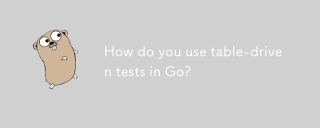 您如何在GO中使用表驅動測試?Mar 21, 2025 pm 06:35 PM
您如何在GO中使用表驅動測試?Mar 21, 2025 pm 06:35 PM本文討論了GO中使用表驅動的測試,該方法使用測試用例表來測試具有多個輸入和結果的功能。它突出了諸如提高的可讀性,降低重複,可伸縮性,一致性和A


熱AI工具

Undresser.AI Undress
人工智慧驅動的應用程序,用於創建逼真的裸體照片

AI Clothes Remover
用於從照片中去除衣服的線上人工智慧工具。

Undress AI Tool
免費脫衣圖片

Clothoff.io
AI脫衣器

AI Hentai Generator
免費產生 AI 無盡。

熱門文章

熱工具

記事本++7.3.1
好用且免費的程式碼編輯器

PhpStorm Mac 版本
最新(2018.2.1 )專業的PHP整合開發工具

SublimeText3 Mac版
神級程式碼編輯軟體(SublimeText3)

EditPlus 中文破解版
體積小,語法高亮,不支援程式碼提示功能

mPDF
mPDF是一個PHP庫,可以從UTF-8編碼的HTML產生PDF檔案。原作者Ian Back編寫mPDF以從他的網站上「即時」輸出PDF文件,並處理不同的語言。與原始腳本如HTML2FPDF相比,它的速度較慢,並且在使用Unicode字體時產生的檔案較大,但支援CSS樣式等,並進行了大量增強。支援幾乎所有語言,包括RTL(阿拉伯語和希伯來語)和CJK(中日韓)。支援嵌套的區塊級元素(如P、DIV),